Cómo utilizar el Gestor de ajustes preestablecidos en Photoshop CS6
Muchos de los paneles y herramientas de Photoshop CS6 trabaja puede utilizar la configuración que se almacenan en el disco duro como preseleccionadas. Por ejemplo, puede crear colores personalizados y puntas de pincel, construir sus propios gradientes, crear una biblioteca de formas, o compilar un conjunto de estilos para aplicar a capas.
Usted quiere familiarizarse con el Gestor de ajustes preestablecidos, que proporciona una herramienta de gestión central para todas las opciones que están disponibles de forma individual a partir de los paneles y las propias herramientas. Al igual que con las herramientas, puede seleccionar, editar y eliminar presets.
La única cosa que no puede hacer con el Gestor de ajustes preestablecidos en realidad es crear un preset. Usted debe hacer esto con el preset Selector de herramientas, el panel Herramientas preestablecidas, Editor de degradado, el panel Pinceles, y otros lugares. Estos son algunos consejos sobre cómo utilizar el Gestor de ajustes preestablecidos:
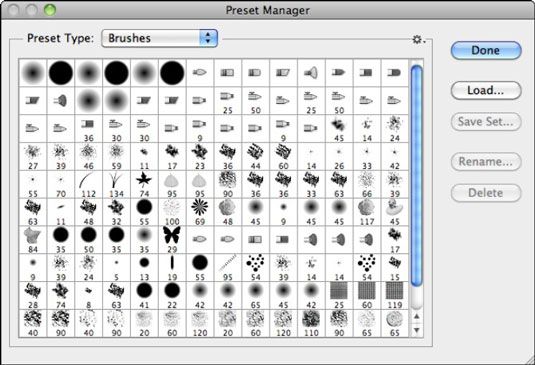
Para mostrar el Gestor de ajustes preestablecidos, elija Administrador de edición de ajustes preestablecidos. Para ocultarla, haga clic en Hecho.
Para seleccionar un tipo específico de preset para trabajar, seleccione en el menú desplegable Tipo de ajuste preestablecido.
Para cargar un conjunto existente de presets de su disco duro, haga clic en el botón Cargar y vaya a los presets que desea acceder. También puede seleccionar una biblioteca preestablecido aparece en el menú emergente de cada tipo preestablecido.
Para guardar un grupo de configuraciones nuevas o modificadas, haga clic en el botón Guardar conjunto y escriba un nombre.
Para dar un preset particular, un nuevo nombre, seleccione el ajuste preestablecido en el cuadro de diálogo, haga clic en el botón Cambiar nombre, escriba el nuevo nombre y haga clic en Aceptar.
Puede cambiar el nombre de varios presets consecutivamente haciendo clic y Ctrl-clic (Comando + clic) los elementos que desea cambiar el nombre, y luego haciendo clic en el botón Cambiar nombre. Photoshop le pide que suministrar un nombre nuevo para cada uno, a su vez.
Para cargar rápidamente la biblioteca preestablecido por defecto para cualquier herramienta o panel, seleccione Restablecer [Preset] en el menú emergente Gestor de ajustes preestablecidos. También puede reemplazar su biblioteca preset activo con otro.
Diferentes opciones de visualización predefinidos están disponibles en el menú emergente Gestor de ajustes preestablecidos.





